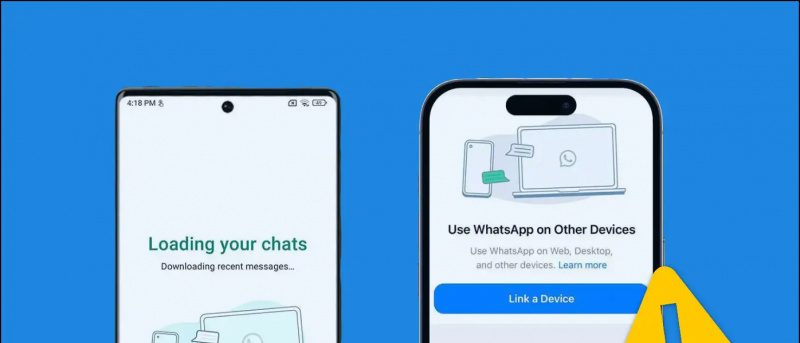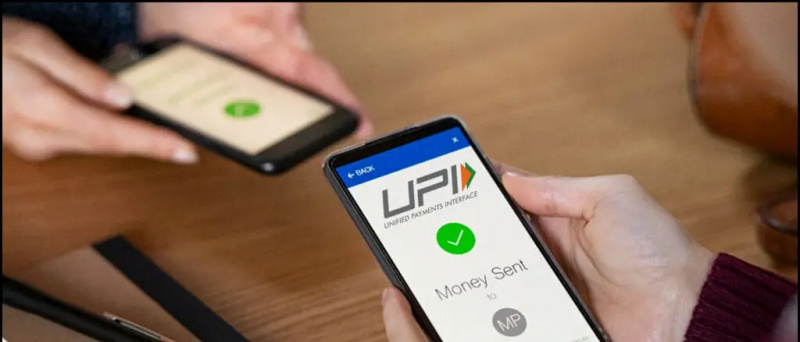ar „Google hangouts“ vaizdo skambutyje naudojami duomenys
Kai per „Gmail“ siunčiame didesnį nei 25 MB dydžio failą, kuris yra priedų apribojimas, „Google“ automatiškai įkelia tą failą į jūsų diską ir išsiunčia kaip „Google“ disko nuorodą. Taigi, jei imtuvas neturi prieigos prie jūsų „Google“ disko, gali nepavykti atidaryti failo ir gali būti rodoma klaida „Uždrausta prieiga prie„ Google “disko“. Tai nutinka daugumai vartotojų siunčiant ar gaunant didelius failus į „Gmail“. Taigi, norėdami padėti jums uždrausti naudotis „Google“ disko problema, pateikiame tris būdus, kaip ją išspręsti.
Be to, perskaitykite | Sužinokite, kurie dideli failai naudoja saugyklą „Google“ diske
Kodėl matote klaidos dėl prieigos uždraudimą?
Turinys
Jei failas nebus atidarytas sistemoje „Gmail“, taip gali būti dėl kelių netinkamų dalykų:
- Siuntėjas nesuteikė jums leidimo peržiūrėti failą iš „Google“ disko.
- Esate prisijungę prie kitos „Google“ paskyros.
- Siuntėjas ar kas nors kitas galėjo pašalinti jūsų leidimą peržiūrėti failą.
Pataisyti prieigą, uždraustą „Google“ disko leidime
Pirmiau nurodytos priežastys gali sukelti klaidą „Uždrausta prieiga prie„ Google “disko“, kai bandote atidaryti failą „Gmail“. Čia pateikiami pataisymai, kurie padės atkurti prieigą prie „Google“ disko ir atidaryti failą.
1. Išbandykite kitą „Google“ paskyrą
Jei turite daugiau nei vieną „Google“ paskyrą, tai gali būti pagrindinė jūsų problemų priežastis. Kaip minėta pirmiau, taip gali nutikti, nes esate prisijungę prie kitos „Google“ paskyros. Štai kaip pereiti prie kitos paskyros:

- Atidarykite failą, kurį bandote atidaryti.
- Puslapyje „Jums reikia prieigos“ spustelėkite Pakeisti paskyrą nuo apačios.
- Dabar pasirinkite kitą „Google“ paskyrą ir prisijunkite.
Prisijungę patikrinkite, ar dabar galite atidaryti failą.
2. Paprašykite siuntėjo suteikti prieigą
Failo siuntėjas nesuteikė jums leidimo atidaryti failo arba galbūt jis pašalino jūsų leidimą peržiūrėti ar atidaryti failą. Taigi, galite dar kartą paprašyti siuntėjo suteikti jums prieigą.

- Atidarykite failą iš „Gmail“ ir pamatysite puslapį „Jums reikia prieigos“.
- Čia spustelėkite Prašyti prieigos .
- Tada siuntėjas gaus el. Laišką, kuriame bus prašoma suteikti prieigą. Kai jie patvirtins jūsų užklausą, gausite kitą el. Laišką ir galėsite atidaryti failą.
Tačiau šis metodas gali užtrukti daug laiko tiek siuntėjui, tiek jums. Taigi, pereikime prie kito ir tinkamiausio šio klausimo sprendimo.
3. Paprašykite siuntėjo bendrinti tiesiogiai iš „Google“ disko
Tai yra geriausias būdas išvengti klaidos „Prieiga uždrausta“ sistemoje „Gmail“, kai dalijamasi dideliais ar keliais failais. Galite paprašyti siuntėjo bendrinti failą tiesiogiai per „Google“ diską. Štai kaip tai padaryti:
1. Atidarykite „Google“ diską ir raskite failą, kurį bandėte siųsti per „Gmail“.

2. Failą rasite naujausiame, kuris yra šoniniame meniu.
3. Čia spustelėkite failą ir arba pasirinkite visus failus, jei jų yra keli.

4. Aukščiau esančioje juostoje ieškokite „share“ piktogramos ir spustelėkite ją.

5. Kitame puslapyje pateiktame laukelyje įveskite to asmens el. Pašto adresą arba vardą, kuriam norite siųsti failus, ir spustelėkite Atlikta.

6. Kai laukelyje pasirodo jo el. Pašto adresas, galite spausti siuntimo mygtuką iš apačios.

Viskas. Imtuvas dabar galės atidaryti failus „Gmail“. Taip pat galite pakeisti failo redagavimo nustatymą, jei nenorite, kad tas vartotojas pakeistų jūsų failą, ir vietoje „Redaktoriaus“ pasirinkite „Viewer“.

Tai buvo geriausi klaidos „Uždrausta prieiga prie„ Google “disko“ taisymai ir tikimės, kad pasinaudoję šiais patarimais galėsite be rūpesčių patikrinti „Google“ disko failus. Norėdami gauti daugiau tokių patarimų ir gudrybių, sekite naujienas!
„Facebook“ komentaraiTaip pat galite sekti mus, jei norite sužinoti apie naujienas apie technologijas „Google“ naujienos arba jei norite gauti patarimų ir gudrybių, išmaniųjų telefonų ir programėlių apžvalgas, prisijunkite „GadgetsToUse Telegram Group“ arba prenumeruokite naujausius apžvalgos vaizdo įrašus „GadgetsToUse“ naudokite „YouTube“ kanalą.